Instalar y configurar SAP Setup Asistente
Como administrador, usted instala, configura e implementa el programa de configuración de SAP Asistente para su organización. Power Platform En este artículo se tratan los pasos siguientes:
Paso 1: Crear conexiones
Los flujos en la nube necesitan referencias de conexión específicas para funcionar correctamente. Las referencias de conexión se incluyen en la solución, pero los conectores a menudo deben configurarse manualmente. Debe configurar siete conexiones nuevas para la aplicación SAP Setup Asistente.
Es mejor crear las conexiones antes de importar la solución. Si crea las conexiones durante la importación, tendrá que saltar entre las ventanas del navegador.
Ir a Power Apps.
Seleccionar el destino ambiente donde desea instalar el programa de configuración de SAP Asistente.
Vaya a Conexiones y Seleccionar + Nueva conexión para crear las conexiones que aún no están configuradas en su destino ambiente:
Aprenda a administrar conexiones en aplicaciones de lienzo.
Paso 2: Instalar la configuración de SAP Asistente desde AppSource
AppSource es una tienda digital. Microsoft Siga estos pasos para realizar el proceso de instalación AppSource:
Vaya a la Configuración de SAP Asistente en AppSource y Seleccionar Obténgalo ahora.
En la ventana Instalar configuración de SAP Asistente en el Power Platform Centro de administración, Seleccionar el entorno de desarrollo que preparó.
Acepte las condiciones y las declaraciones de privacidad cuando se le pida.
Seleccionar Instalar para instalar una solución en su ambiente:
- Configuración de SAP Asistente
La instalación puede tardar varios minutos. Antes de continuar con el siguiente paso, busque la Configuración de SAP Asistente en la lista de aplicaciones y asegúrese de que la plantilla esté Instalada.
Paso 3: Actualizar referencias de conexión
Se importan seis referencias de conexión como parte de la solución. Para que los flujos de nube se ejecuten, es necesario actualizar cada referencia de conexión con las conexiones creadas en paso.
Vaya a la solución, busque la Solución predeterminada en su ambiente y ábrala.
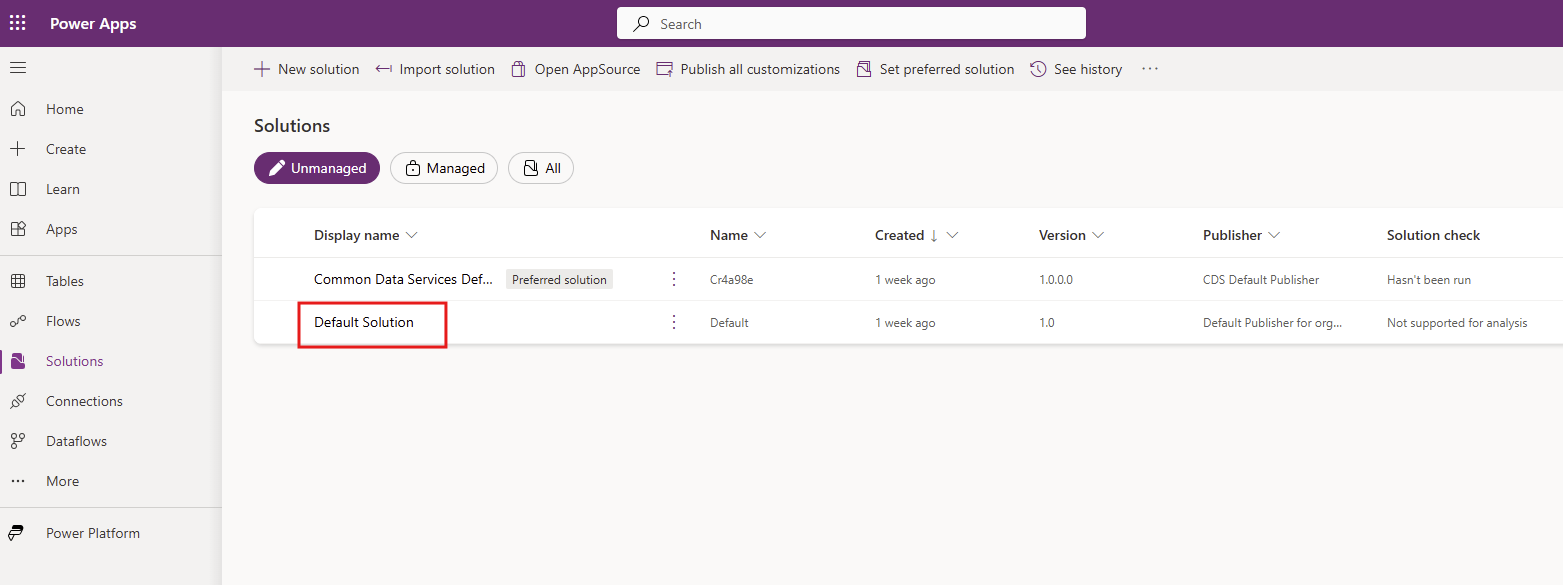
Seleccionar Referencias de conexión de la lista de Objetos en el panel izquierdo.
Seleccionar cada referencia de conexión de la lista:
Configuración de SAP Asistente - Dataverse
Configuración de SAP Asistente - Office 365 Perspectiva
Configuración de SAP Asistente - Office 365 Usuarios
Configuración de SAP Asistente - Power Apps para creadores
Configuración de SAP Asistente - Power Automate Gestión
Configuración de SAP Asistente - Power Platform for Admins
Configuración de SAP Asistente - Power Query Flujos de datos
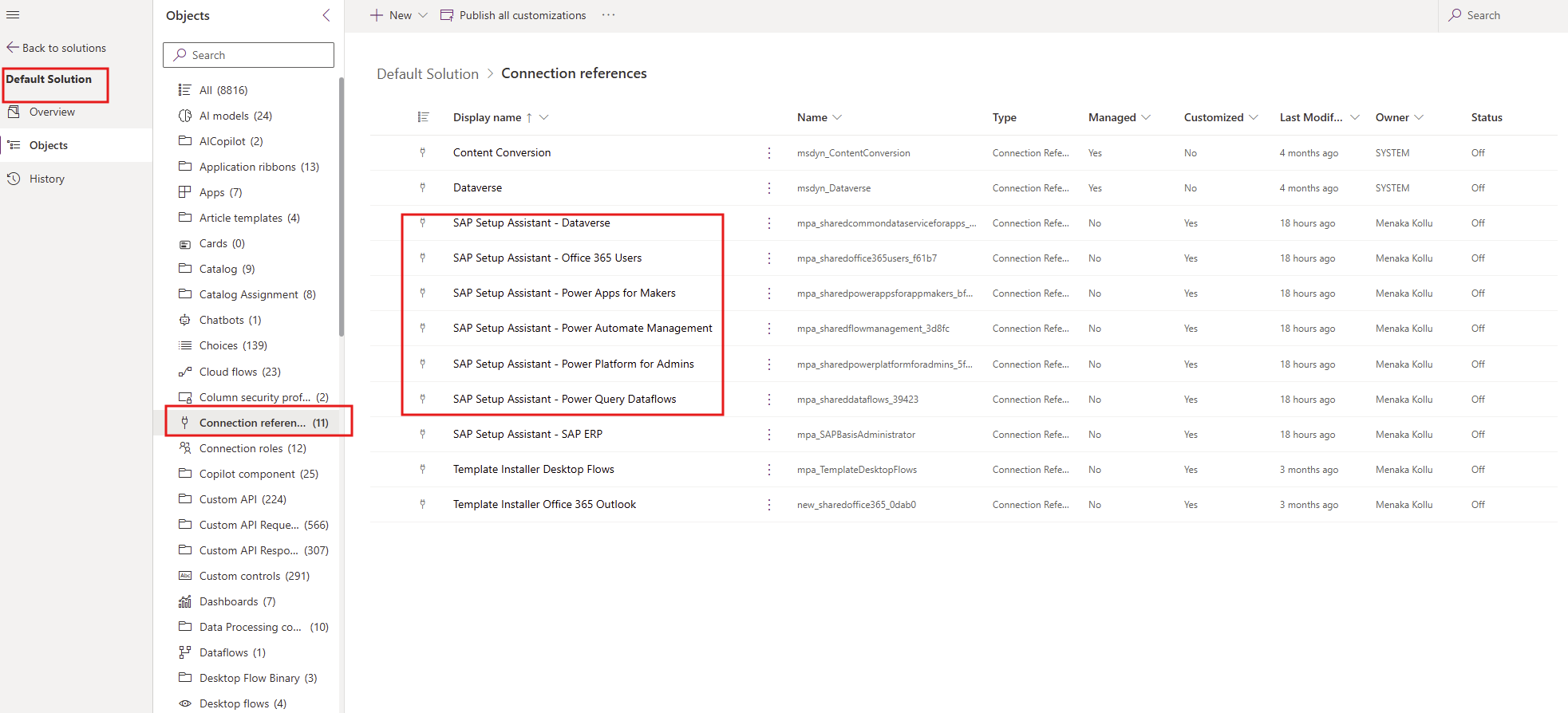
Para cada conexión:
Seleccionar el referencia de conexión.
Seleccionar la conexión que creó en paso dos desde el menú desplegable Conexión .
Guarde los cambios.
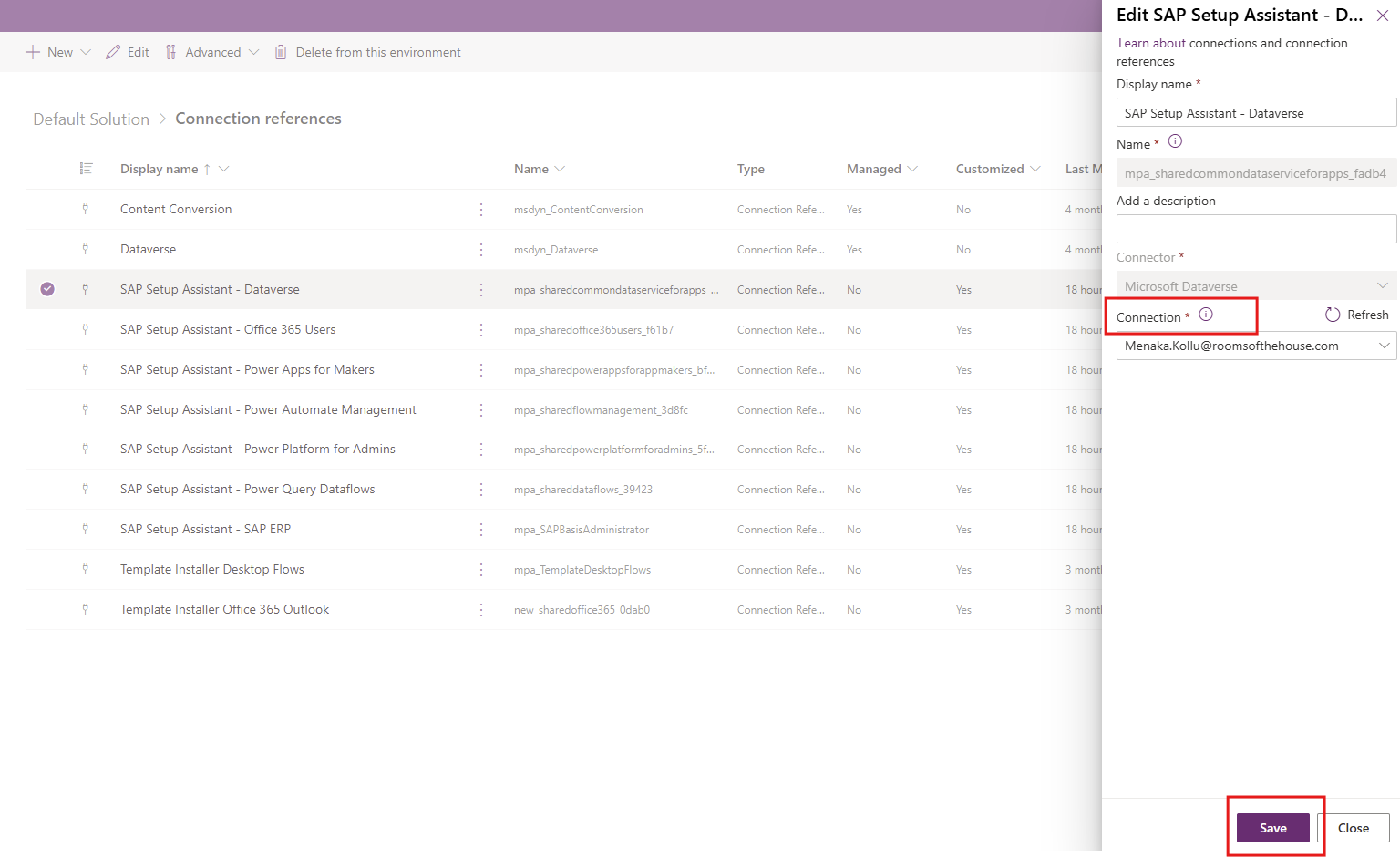
Aparecerá una ventana emergente para confirmar, Seleccionar Guardar cambios.
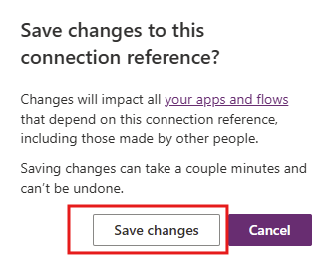
Paso 4: Activar flujos de nube
Abra la configuración de SAP recién instalada Asistente y verifique que los ocho flujos de nube estén configurados en el estado Activado . Si no es así, actívelos.
Seleccionar Soluciones en el panel izquierdo
Vaya a la lista de Soluciones administradas, Seleccionar la Configuración de SAP Asistente
Seleccionar Flujos de nubes(8) en el panel izquierdo
Verifique la columna Estado
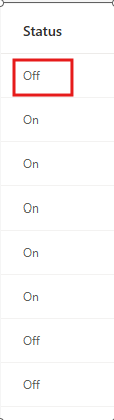
Navegue por los flujos de la nube que tienen Estado="Desactivado"
Seleccionar Activar en la barra de comandos.
Paso 5: Utilizar la configuración de SAP Asistente
Ahora está listo para usar la aplicación de lienzo SAP Setup Asistente, instalada como parte de la solución SAP Setup Asistente.
Propina
Vaya al sitio del proyecto Plantillas-para-Power-Platform en GitHub para registrar sus preguntas o problemas y obtener soporte para la plantilla de configuración de SAP Asistente.
Obtenga más información sobre la solución SAP Setup Asistente. ...